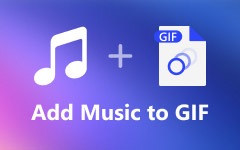14 beste GIF-kompressorapplikasjoner du ikke bør gå glipp av
GIF-er eller Graphic Interchangeable Format har blitt et mye brukt bildeformat på internett. Selv om den er mindre enn en videofil, er GIF-en fortsatt veldig stor. Det tar tid å laste en nettside eller sosiale medier-side hvis det er flere GIF-er. Dessuten har alle sosiale medieplattformer filstørrelsesgrense. Det gjør GIF -kompressorer et viktig verktøy for enhver internettbruker. Heldigvis kan du lære deg en toppliste for brukere av Windows, Mac, iPhone og Android.
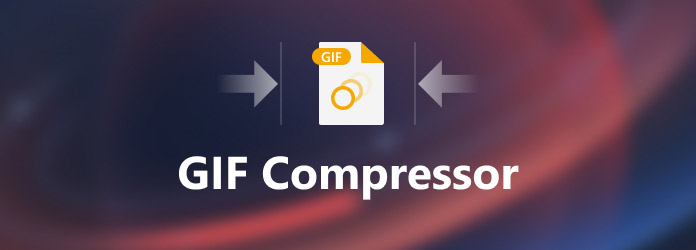
Del 1: Topp 5 GIF-kompressorer på skrivebordet
Topp 1: Tipard Video Converter Ultimate
Som en kunde GIF-kompressor, Tipard Video Converter Ultimate kan møte alle dine behov for å krympe en GIF-filstørrelse. Enda viktigere er at programvaren er ganske enkel å bruke og krever ingen tekniske ferdigheter.
Pros
- 1. Komprimer en eller flere GIF-er ved å beskjære og kutte.
- 2. Utstyr et brukervennlig grensesnitt.
- 3. Beskytt kvaliteten så mye som mulig.
- 4. Lag GIF-er fra videoklipp.
- 5. Inkluder bonusfunksjoner, som GIF-konvertering.
Ulemper
- 1. Etter den gratis prøveversjonen må du kjøpe en lisens.
Topp 2: PhotoScape
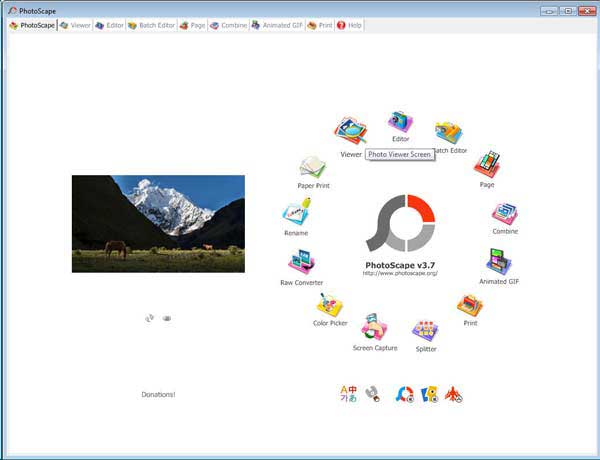
Som navnet antydet, er PhotoScape en fotoløsning for PC- og Mac-brukere for å redigere og konvertere bilder. Den ble utgitt av et koreansk programvareselskap. Programvaren inkluderer også en GIF-kompressor for å gjøre animerte GIF-er mindre.
Pros
- 1. Inkluder et bredt spekter av funksjoner.
- 2. Komprimer et GIF-bilde effektivt.
- 3. Støtte mange bildeformater.
- 4. Batchrediger GIF-er.
Ulemper
- 1. Den støtter kun tapsgivende GIF-komprimering.
- 2. GIF-redigeringsfunksjonene må bli bedre
Topp 3: RIOT
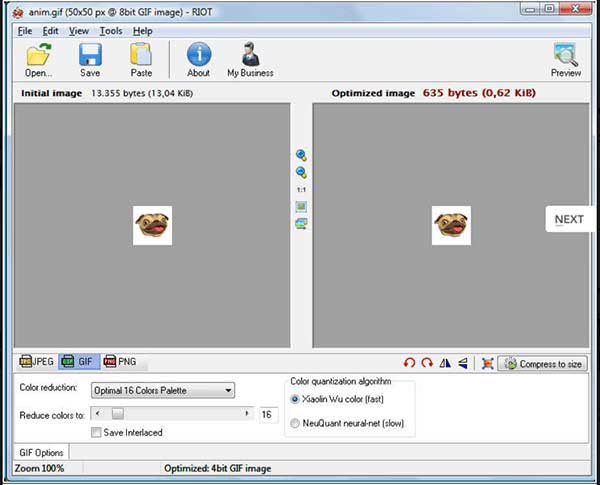
Det fulle navnet til RIOT er Radical Image Optimization Tool. Det er en gratis GIF-kompressor. Dessuten støtter den en rekke bildeformater, som PNG, JPG, PSD, RAW, etc. Du kan komprimere en GIF-fil til en bestemt størrelse.
Pros
- 1. Gratis å bruke.
- 2. Komprimer GIF-er ved å redusere farge.
- 3. Forhåndsvis utdataene.
- 4. Støtte alle bildetyper.
Ulemper
- 1. Den installerer tredjepartsprogramvare, så du må være forsiktig.
- 2. Innstillingsprosessen er ikke veldig jevn.
Topp 4: Moo0 Image Sizer
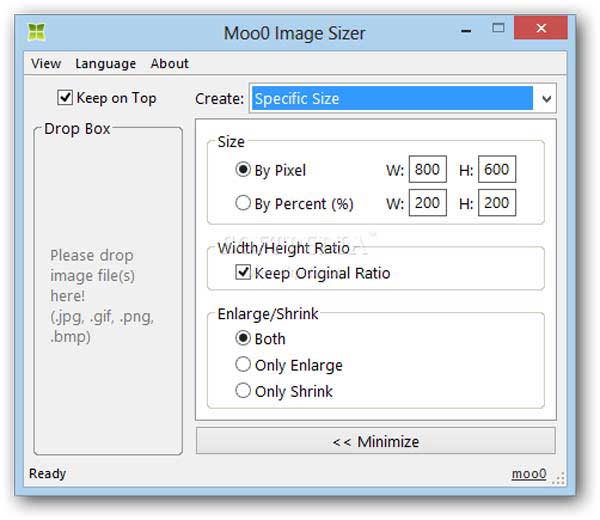
Moo0 Image Sizer er et lite GIF-kompressorprogram for PC-er. Den lar deg endre størrelsen på GIF-bilder på et blunk. Alt du trenger å gjøre er å dra bildet inn i programvaren og det vil fungere som du ønsker.
Pros
- 1. Tilgjengelig på flere språk.
- 2. Komprimer GIF-er til en rekke størrelser.
- 3. Gratis.
- 4. Konverter bildeformater.
Ulemper
- 1. Grensesnittet ser utdatert ut.
- 2. Den er fortsatt ikke kompatibel med macOS.
Topp 5: GIF Optimizer
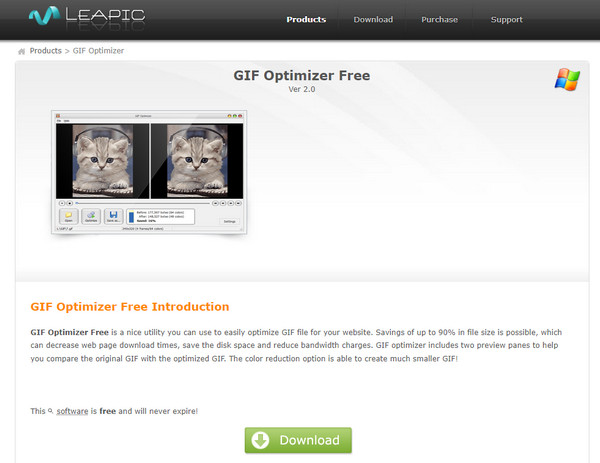
GIF Optimizer er en annen fin GIF-kompressor du kan bruke til å optimalisere GIF-filstørrelsen for nettsteder eller sosiale medier. Ifølge utvikleren kan programvaren spare opptil 90 % i filstørrelse.
Pros
- 1. Komprimer GIF-er gratis.
- 2. Reduser farge med forhåndsinnstillinger eller manuelt.
- 3. Tilby tilpassede alternativer.
- 4. Sammenlign den originale og komprimerte GIF-filen.
Ulemper
- 1. Den er ikke tilgjengelig for PC-er.
- 2. Programvaren har ikke blitt oppdatert på flere år.
Del 2: Topp 3 GIF -kompressorer på nettet
Topp 1: Aiseesoft Free Image Compressor
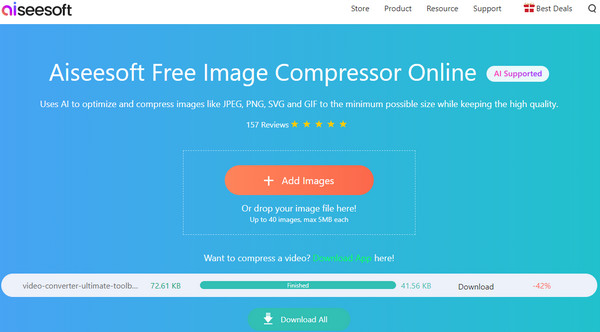
Hvis du ikke liker desktop GIF-kompressorprogramvare, er Aiseesoft Free Image Compressor en fin alternativ løsning. Som en nettbasert app lar den deg komprimere animerte GIF-bilder uten å installere noe.
Pros
- 1. Komprimer GIF-er online i nesten alle nettlesere.
- 2. Helt gratis.
- 3. Batchbehandle opptil 40 GIF-er per gang.
- 4. Ingen vannmerke, registrering eller annen grense.
Ulemper
- 1. Maksimal filstørrelse er 5 MB hver.
- 2. Den mangler GIF-redigeringsfunksjonene.
Topp 2: EZGIF
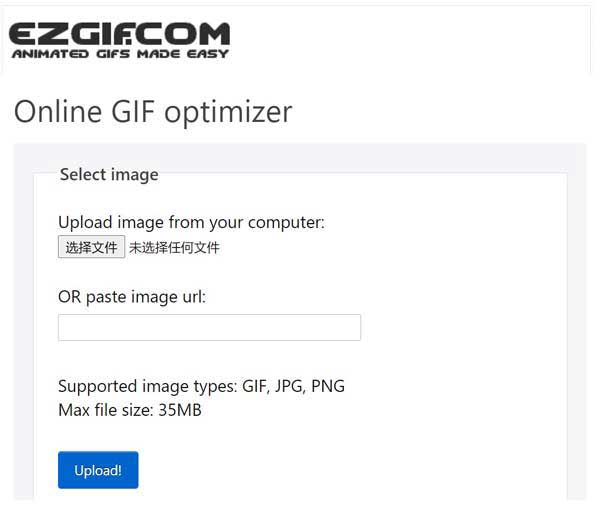
EZGIF er en populær GIF-løsning på nettet. Mange vloggere og brukere av sosiale medier behandler bildene sine før de legger ut. Selv om det er begrensninger, kan alle bruke appen med en nettleser gratis.
Pros
- 1. Komprimer en animert GIF gratis.
- 2. Arbeid online og ikke installasjon.
- 3. Støtt GIF, PNG og JPG.
- 4. Lag en GIF fra en video.
Ulemper
- 1. GIF-kompressoren på nettet kan bare behandle en GIF per gang.
- 2. Maksimal filstørrelse er 35 MB.
Topp 3: GIF-kompressor
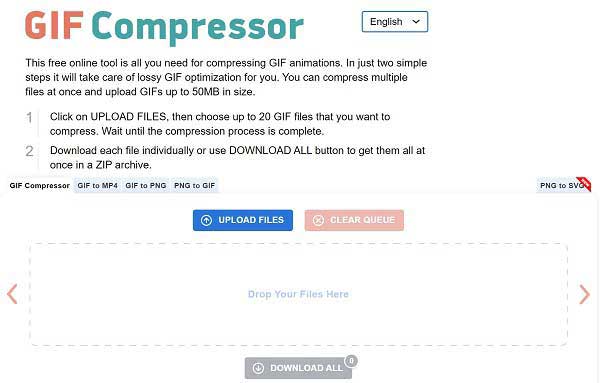
Det er fornuftig at folk foretrekker nettbaserte apper, for eksempel GIF Compressor. Det lover å slette GIF-bildene dine i løpet av en time etter komprimering. Det gjør det til et trygt valg å produsere mindre bildefilstørrelser.
Pros
- 1. Komprimer opptil 20 GIF-er per gang.
- 2. Konverter GIF-er til MP4, PNG og mer.
- 3. Få det du vil ha uten å installere.
- 4. Tilgjengelig på en rekke språk.
Ulemper
- 1. Maksimal filstørrelse er 50 MB totalt.
- 2. Det er ikke noe tilpasset alternativ i det hele tatt.
Del 3: Topp 3 GIF-kompressorapper på Android
Topp 1: GIF Mini
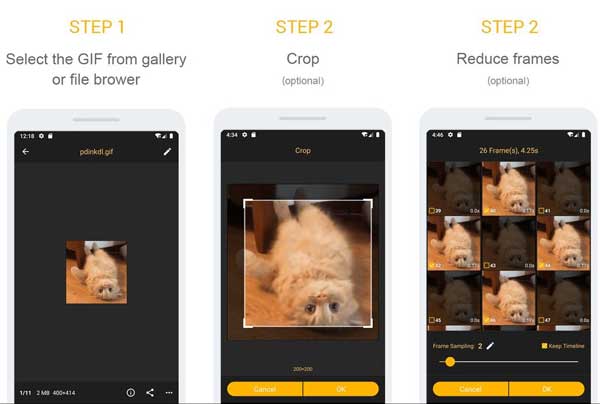
GIF Mini er en ett-trinns GIF-kompressorapp for Android 4.1 og nyere. Den lar deg bruke funksjonene gratis ved å se annonser. I tillegg kan du finne noen bonusfunksjoner knyttet til GIF-redigering og retusjering.
Pros
- 1. Skaler ned GIF-bildestørrelsen.
- 2. Beskjær en GIF eller fjern uønskede rammer.
- 3. Juster hastigheten eller legg til tekst i en GIF.
- 4. Lett og fungerer godt på gamle telefoner.
Ulemper
- 1. Noen brukere rapporterte at appen ikke var tilgjengelig.
- 2. Den kan ikke lage GIF-er.
Topp 2: Super High Definition GIF Editor - Beskjær og endre størrelse
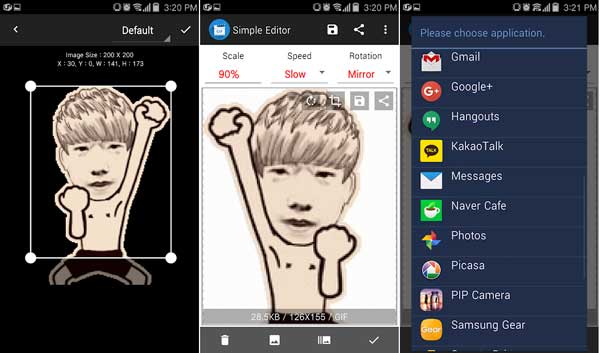
Super High Definition GIF Editor er en GIF-kompressor-app utgitt av en koreansk utvikler. Det er en enkel måte å redigere og komprimere et GIF-bilde på Android-smarttelefoner for nybegynnere og gjennomsnittlige mennesker.
Pros
- 1. Reduser en GIF-filstørrelse.
- 2. Juster dimensjonene, hastigheten og mer.
- 3. Roter en GIF for moro skyld.
- 4. Beskjær, slå sammen eller konverter en GIF.
Ulemper
- 1. Den er kun tilgjengelig på engelsk.
- 2. Grensesnittet ser ut til å trenge forbedring.
Topp 3: Photo Compress 2.0
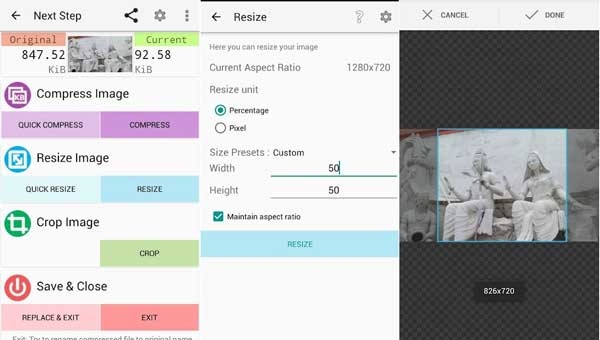
Å komprimere et GIF-bilde er ikke så vanskelig som deg selv om du har det riktige verktøyet, for eksempel Photo Compress 2.0. Den lar deg enkelt komprimere et GIF-bilde på Android 3.2 og nyere uten en datamaskin.
Pros
- 1. Komprimer, endre størrelse på eller beskjær en GIF.
- 2. Behandle flere bilder samtidig.
- 3. La deg bestemme utskriftskvaliteten.
- 4. Se forhåndsvisning etter komprimering.
Ulemper
- 1. Det krever for mange tillatelser.
- 2. Det er et problem med bilderotasjon.
Del 4: Topp 3 GIF-kompressorapper på iPhone
Topp 1: GIPHY
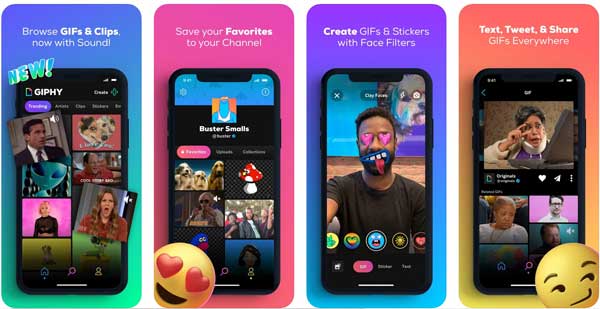
GIPHY er ikke bare en GIF-kompressor-app for iPhone- og Android-enheter, men også et GIF-fellesskap. Du kan finne hav av animert innhold eller enkelt lage og redigere dine egne GIF-bilder.
Pros
- 1. Komprimer en GIF ved å trimme.
- 2. Helt gratis å bruke.
- 3. Inkluder tonnevis av GIF-klistremerker og bilder.
- 4. Behold animasjonen mens du redigerer.
Ulemper
- 1. Den er bare tilgjengelig for iOS 13 og nyere.
- 2. Den kan ikke endre størrelsen på GIF-bildene dine.
Topp 2: GIF Maker - ImgPlay
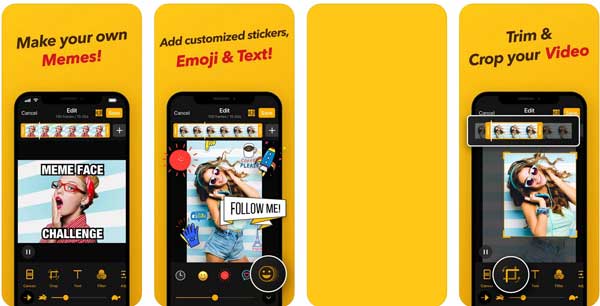
ImgPlay er alt-i-ett GIF-kompressor-appen for iPhone-brukere med iOS 12.0 og nyere. Den kan generere en GIF fra en video på iPhone uten datamaskin og deretter redigere eller dekorere den direkte.
Pros
- 1. Lag GIF-er fra videoer på mobil.
- 2. Beskjær, trim og endre størrelsen på GIF-ene dine.
- 3. Legg til klistremerker, tekster og andre elementer til GIF-er.
- 4. Del GIF-ene dine på sosiale medier, som Instagram.
Ulemper
- 1. De avanserte funksjonene krever ekstra betaling.
- 2. Den er stor og tar plass.
Topp 3: Kompressor
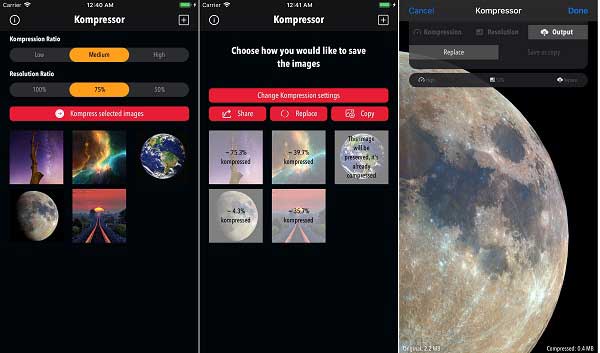
Kompressor er en betalt GIF-kompressor-app for iPhone-brukere. Den er i stand til å komprimere en GIF opp til 80 % størrelse av originalbildet, hvis du betaler for $0.99 for å kjøpe det fra App Store på iOS-enheten.
Pros
- 1. Angi kompresjonsforhold og størrelsesforhold.
- 2. Lagre komprimerte GIF-er som nye filer.
- 3. Støtt batchkomprimering.
- 4. Tilby en utvidelse til Bilder-appen.
Ulemper
- 1. Det er ikke gratis.
- 2. Språkene som støttes er begrenset.
Del 5: Hvordan komprimere en GIF
For å hjelpe deg å forstå hvordan du komprimerer en GIF, forklarer vi hvordan du lager et animert GIF-bilde fra et videoklipp og komprimerer GIF-filstørrelsen samtidig ved å bruke en av de beste GIF-kompressorene, Tipard Video Converter Ultimate.
Trinn 1 Åpne en video
Start den beste GIF-kompressoren så lenge du installerer den på PC-en. Det er en annen versjon for Mac. Gå til Toolbox vinduet fra det øverste båndet og velg GIF Maker. Klikk nå på +-ikonet i Video til GIF delen og åpne målvideoen. Hvis du har tenkt å lage en GIF fra en bildeserie, klikker du på +-ikonet i Bilde til GIF område.

Trinn 2 Komprimer GIF-en
Etter lasting vil du bli presentert med hovedgrensesnittet. For å komprimere GIF ved å trimme, klikk på Kutt -knappen, og fjern deretter uønskede klipp. Maksimal varighet av en GIF er 15 sekunder. Jo kortere GIF, jo mindre filstørrelse.
I tillegg kan du beskjære GIF-en for å komprimere den ytterligere. Klikk på Rediger knappen for å åpne den i redigeringsvinduet. Gå deretter til Roter og beskjær og juster beskjæringsboksen til du er fornøyd. Klikk på OK knappen for å bekrefte den.

Trinn 3 Eksporter GIF-en
Klikk på Forhåndsvisning og se GIF-en med den innebygde mediespilleren. Du kan komprimere GIF ved å nedskalere Utgangssiden og Frame Rate. Sett utdatamappen i Lagre ved å trykke på Folder knapp. Til slutt, klikk på Generer GIF knapp.
Relatert:
Del 6: Vanlige spørsmål om GIF -kompressor
Er online GIF-kompressoren trygg?
De fleste online GIF-komprimeringsapper lover å slette GIF-bildene dine etter komprimering. Derfor er de trygge å bruke. Vi foreslår imidlertid at du ikke laster opp private bilder på internett for å forhindre datalekkasje.
Kan jeg gjøre en GIF mindre uten å miste kvalitet?
Det er vanskelig å beholde den originale kvaliteten når du komprimerer en GIF. For å få den gode bildekvaliteten, bør du bruke en GIF med høy kvalitet. I tillegg bestemmer GIF-kompressorverktøyet du bruker nesten bildekvaliteten. Derfor bør du lese listen vår ovenfor.
Hva er en typisk filstørrelse for en GIF?
Med animerte GIF-er er filstørrelsen lik oppløsningen ganger rammene. For eksempel en GIF på 800 piksler høy x 800 piksler bred x 100 bilder. Da er filstørrelsen 64,000,000 64 XNUMX byte eller XNUMX MB. Du kan enkelt få filstørrelsen i henhold til GIF-bildet ditt.
konklusjonen
Denne artikkelen har identifisert og delt de 14 beste GIF-kompressorene på Windows, Mac, online, iPhone og Android. Du kan velge et passende verktøy i henhold til din tilstand. Tipard Video Converter Ultimate er det beste alternativet hvis du bryr deg om utdatakvaliteten. Hvis du har andre spørsmål eller forslag om dette emnet, kan du gjerne legge igjen en melding under dette innlegget.